组态王教程——很实用
组态王(KINGVIEW)软件使用方法

组态王(KINGVIEW)软件使用方法一、组态王软件的结构“组态王6.0x”是运行于Microsoft Windows 98/2000/NT中文平台的中文界面的人机界面软件,采用了多线程、COM组件等新技术,实现了实时多任务,软件运行稳定可靠。
“组态王6.0x”软件包由工程浏览器(TouchExplorer)、工程管理器(ProjManager)和画面运行系统(TouchView)三部分组成。
在工程浏览器中您可以查看工程的各个组成部分,也可以完成数据库的构造、定义外部设备等工作;工程管理器内嵌画面管理系统,用于新工程的创建和已有工程的管理。
画面的开发和运行由工程浏览器调用画面制作系统TOUCHMAK和工程运行系统TOUCHVEW来完成的。
TOUCHMAK是应用工程的开发环境。
您需要在这个环境中完成画面设计、动画连接等工作。
TOUCHMAK具有先进完善的图形生成功能;数据库提供多种数据类型,能合理地提取控制对象的特性;对变量报警、趋势曲线、过程记录、安全防范等重要功能都有简洁的操作方法。
PROJMANAGER是应用程序的管理系统。
PROJMANAGER具有很强的管理功能,可用于新工程的创建及删除,并能对已有工程进行搜索、备份及有效恢复,实现数据词典的导入和导出。
TOUCHVEW是“组态王6.0x”软件的实时运行环境,在应用工程的开发环境中建立的图形画面只有在TOUCHVEW中才能运行。
TOUCHVEW从控制设备中采集数据,并存在于实时数据库中。
它还负责把数据的变化已动画的方式形象地表示出来,同时可以完成变量报警、操作记录、趋势曲线等监视功能,并按实际需求记录在历史数据库中。
二、建立新工程在组态王中,您所建立的每一个应用称为一个工程。
每个工程必须在一个独立的目录下,不同的工程不能共用一个目录。
在每一个工程的路径下,生成了一些重要的数据文件,这些数据文件不允许直接修改。
启动组态王工程管理器,选择菜单“文件\新建工程”或单击“新建”按钮, 弹出新建工程向导之一对话框,单击”下一步”继续。
组态王教程及使用问题解答(基础篇)
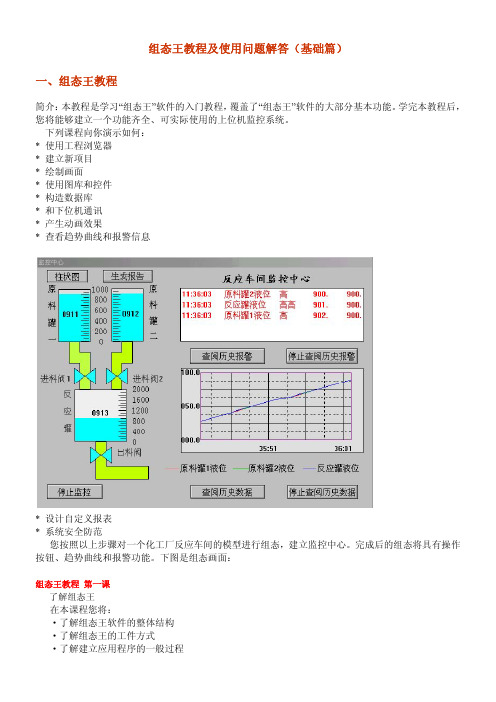
建立新项目 假设你已经正确安装了“组态王”,首先启动组态王工程浏览器。工程浏览器运行后,将打开你上一 次工作后的项目。如果你是第一次使用工程浏览器,默认的是组态王示例程序所在的目录。为建立一 个新项目,请执行以下操作: 在工程浏览器中选择菜单“工程/新建”,出现“新建工程”对话框。在对话 框中输入工程名称:myproj 在工程描述中输入:工程路径自动指定为当前目录下以工程名称命名的子 目录。如果你需要更改工程路径,请单击“浏览”按钮。 单击“确定”。组态王将在工程路径下生成初始 数据文件。至此,新项目已经可以开始建立了。你可以在每一个项目下建立数目不限的画面,在下一 节,我们将开始绘制第一幅画面。
数据库的作用 数据库是“组态王”最核心的部分。在TOUCHVEW运行时,工业现场的生产状况要以动画的形式反 映在屏幕上,操作者在计算机前发布的指令也要迅速送达生产现场,所有这一切都是以实时数据库为 中介环节,所以说数据库是联系上位机和下位机的桥梁。 定义变量的方法 对于我们将要建立的“监控中心”,需要从下位机采集两个原料罐的液位和一个反应罐的液位,所 以需要在数据库中定义这三个变量。因为这些数据是通过驱动程序采集到的,所以三个变量的类型都 是I/O实型变量。这三个变量分别命名为“原料罐1液位”、“原料罐2液位”和“反应罐液位”,定义方法如 下:在工程浏览器的左侧选择“数据词典”,在右侧双击“新建”,弹出“变量属性”对话框;对话框设置为 如图T6-2:设置完成后,单击“确定”。用类似的方法建立另两个变量“原料罐2液位”和“反应罐液位”。 变量的类型 数据库中存放的是你制作应用系统时定义的变量以及系统预定义的变量。变量可以分为基本类型 和特殊类型两大类。基本类型的变量又分为“内存变量”和“I/O变量”两类。“I/O变量”指的是需要“组态王” 和其它应用程序(包括I/O服务程序)交换数据的变量。这种数据交换是双向的、动态的,就是说:在“组 态王”系统运行过程中,每当I/O变量的值改变时,该值就会自动写入远程应用程序;每当远程应用程序 中的值改变时,“组态王”系统中的变量值也会自动更新。所以,那些从下位机采集来的数据、发送给 下位机的指令,比如“反应罐液位”、“电源开关”等变量,都需要设置成“I/O变量”。那些不需要和其它 应用程序交换只在“组态王”内需要的变量,比如计算过程的中间变量,就可以设置成“内存变量”。基本 类型的变量也可以按照数据类型分为离散型、模拟型、长整数型和字符串型。内存离散变量、I/O离散 变量:类似一般程序设计语言中的布尔(BOOL)变量,只有0,1两种取值,用于表示一些开关量。内 存实型变量、I/O实型变量:类似一般程序设计语言中的浮点型变量,用于表示浮点数据,取值范围10E-38 至10E+38,有效值7位。内存整型变量、I/O整型变量:类似一般程序设计语言中的有符号长整数型变 量,用于表示带符号的整型数据,取值范围 -2147483648至2147483647。内存字符串型变量、I/O字符 串型变量:类似一般程序设计语言中的字符串变量,用于记录一些有特定含义的字符串,如名称,密 码等,该类型变量可以进行比较运算和赋值运算。特殊变量类型有报警窗口变量、报警组变量、历史 趋势曲线变量、时间变量四种。这几种特殊类型的变量正是体现了“组态王”系统面向工控软件、自动 生成人机接口的特色。
组态王软件快速入门
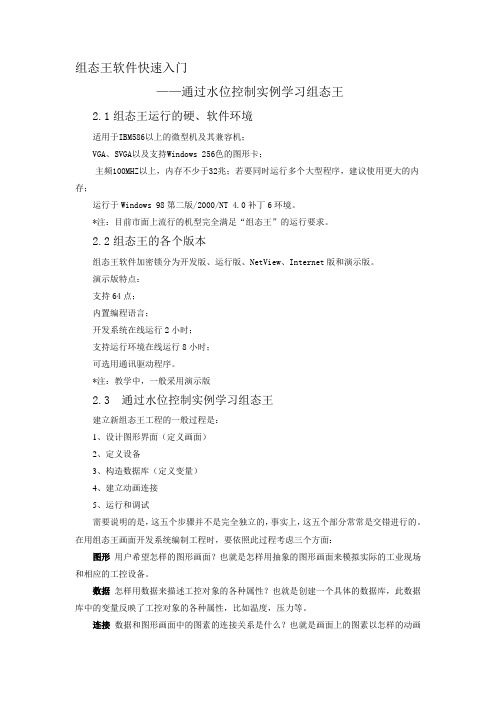
组态王软件快速入门——通过水位控制实例学习组态王2.1组态王运行的硬、软件环境适用于IBM586以上的微型机及其兼容机;VGA、SVGA以及支持Windows 256色的图形卡;主频100MHZ以上,内存不少于32兆;若要同时运行多个大型程序,建议使用更大的内存;运行于Windows 98第二版/2000/NT 4.0补丁6环境。
*注:目前市面上流行的机型完全满足“组态王”的运行要求。
2.2组态王的各个版本组态王软件加密锁分为开发版、运行版、NetView、Internet版和演示版。
演示版特点:支持64点;内置编程语言;开发系统在线运行2小时;支持运行环境在线运行8小时;可选用通讯驱动程序。
*注:教学中,一般采用演示版2.3 通过水位控制实例学习组态王建立新组态王工程的一般过程是:1、设计图形界面(定义画面)2、定义设备3、构造数据库(定义变量)4、建立动画连接5、运行和调试需要说明的是,这五个步骤并不是完全独立的,事实上,这五个部分常常是交错进行的。
在用组态王画面开发系统编制工程时,要依照此过程考虑三个方面:图形用户希望怎样的图形画面?也就是怎样用抽象的图形画面来模拟实际的工业现场和相应的工控设备。
数据怎样用数据来描述工控对象的各种属性?也就是创建一个具体的数据库,此数据库中的变量反映了工控对象的各种属性,比如温度,压力等。
连接数据和图形画面中的图素的连接关系是什么?也就是画面上的图素以怎样的动画来模拟现场设备的运行,以及怎样让操作者输入控制设备的指令。
2.3.1 水位控制的要求运用组态王软件设计的水位控制系统内部水位动态变化 50毫秒画面执行命令语言一次,从0开始,每次增加10,当达到100时,水位达到最大值,再从0开始,一直循环;外部水位动态变化外部水位的动态变化与工业现场的生产状况一致,每次增加1,当增到100时,水位达到最大值,再从0开始,一直循环。
2.3.2 工程的建立要建立新的组态王工程,请首先为工程指定工作目录(或称“工程路径”)。
组态王教程——很实用

组态王简明教程组态王软件的结构“组态王”是运行于Microsoft Windows 98/NT中文平台的全中文界面的组态软件,采用了多线程、COM组件等新技术,实现了实时多任务,软件运行稳定可靠。
组态王具有一个集成开发环境“组态王工程浏览器”,在工程浏览器中您可以查看工程的各个组成部分,也可以完成构造数据库、定义外部设备等工作。
画面的开发和运行由工程浏览器调用画面制作系统TOUCHMAK和画面运行系统TOUCHVEW来完成的。
TOUCHMAK是应用程序的开发环境。
您需要在这个环境中完成设计画面、动画连接等工作。
TOUCHMAK具有先进完善的图形生成功能;数据库中有多种数据类型,能合理地抽象控制对象的特性;对变量报警、趋势曲线、过程记录、安全防范等重要功能都有简单的操作办法。
TOUCHVEW是“组态王”软件的实时运行环境,在TOUCHMAK中建立的图形画面只有在TOUCHVEW中才能运行。
TOUCHVEW从工业控制对象中采集数据,并记录在实时数据库中。
它还负责把数据的变化用动画的方式形象地表示出来,同时完成变量报警、操作记录、趋势曲线等监视功能,并生成历史数据文件。
组态王怎样和下位机通讯“组态王”把第一台下位机看作是外部设备,在开发过程中您可以根据“设备配置向导”的提示一步步完成连接过程。
在运行期间,组态王通过驱动程序和这些外部设备交换数据,包括采集数据和发送数据/指令。
每一个驱动程序都是一个COM对象,这种方式使通讯程序和组态王构成一个完整的系统,既保证了运行系统的高效率,也使系统能够达到很大的规模。
怎样产生动画效果开发者在TOUCHMAK中制作的画面都是静态的,那么它们如何以动画方式反映工业现场的状况呢?这需要通过实时数据库,因为只有数据库中的变量才是与现场状况同步变化的。
数据库变量的变化又如何导致画面的动画效果呢?通过“动画连接”就是建立画面的图素与数据库变量的对应关系。
这样,工业现场的数据,比如温度、液面高度等,当它们发生变化时,通过驱动程序,将引起实时数据库中变量的变化,如果画面上有一个图素,比如指针,您规定了它的偏转角度与这个变量相关,您就会看到指针随工业现场数据的变化而同步偏转。
组态王仿真plc使用方法

使用组态王仿真PLC需要以下步骤:
打开组态王软件,创建一个新工程。
在工程浏览器中,选择“设备”选项,双击右侧的“新建”按钮,启动“设备配置向导”。
在设备配置向导中,选择PLC设备类型并配置相关参数,例如设备名称、设备地址等。
配置完成后,点击“下一步”按钮,选择要连接的PLC系列和型号,并配置通讯参数,例如波特率、数据位、停止位等。
点击“下一步”按钮,选择通讯驱动程序并配置相关参数,例如端口号、校验位等。
点击“完成”按钮,完成设备配置向导。
在工程浏览器中,双击“变量”选项,创建与PLC输入输出变量相关的变量。
创建画面并绘制所需图形和控件,设置动画连接和变量属性。
在PLC程序中编写梯形图或其他编程语言,实现所需的控制逻辑。
运行工程并测试与PLC的通信和数据交互功能。
需要注意的是,使用组态王仿真PLC需要具备一定的编程和调试能力,以及对PLC通信协议和数据格式的理解。
同时,在使用之前需要先安装组态王软件和相应的PLC通讯驱动程序。
控制系统组态设计3-组态王的基本操作[46页]
![控制系统组态设计3-组态王的基本操作[46页]](https://img.taocdn.com/s3/m/833765ee162ded630b1c59eef8c75fbfc77d94a7.png)
组态王的使用入门
5)建立动画连接 定义动画连接是指在画面的图形对象与数据库的数据变量之间建立一
种关系,当变量的值改变时,在画面上以图形对象的动画效果表示出 来;或者由软件使用者通过图形对象改变数据变量的值。“组态王” 提供了21 种动画连接方式。一个图形对象可以同时定义多个连接, 组合成复杂的效果,以便满足实际中任意的动画显示需要。 继续上节的工程。双击图形对象——即矩形,可弹出“动画连接”对 话框。
组态王的使用入门
继续上节的工程。选择工程浏览器左侧大纲项“数据库\数据词典”, 在工程浏览器右侧用鼠标左键双击“新建”图标,弹出“定义变量” 对话框。此对话框可以对数据变量完成定义、修改等操作,以及数据 库的管理工作。在“变量名”处输入变量名,如:a;在“变量类型” 处选择变量类型如:内存实数,其他属性目前不用更改,单击“确定” 即可。下面继续定义一个I/O 变量。在“变量名”处输入变量名,如: b;在“变量类型”处选择变量类型如:I/O 整数;在“连接设备” 中选择先前定义好的I/O 设备:PLC;在“寄存器”中定义为: INCREA100;在“数据类型”中定义为:SHORT 类型。其他属性目 前不用更改,单击“确定”即可。
要建立新的组态王工程,请首先为工程指定工作目录(或称“工 程路径”)。“组态王”用工作目录标识工程,不同的工程应置 于不同的目录。工作目录下的文件由“组态王”自动管理。
1)创建工程路径 启动“组态王”工程管理器(ProjManager),选择菜单“文件\
新建工程”或单击“新建”按钮,弹出“新建工程向导一”对话 框。单击“下一步”继续。弹出“新建工程向导之二”对话框。 在工程路径文本框中输入一个有效的工程路径,或单击“浏览…” 按钮,在弹出的路径选择对话框中选择一个有效的路径。单击 “下一步”继续。弹出“新建工程向导之三”对话框。
组态王教程——很实用-组态王教程
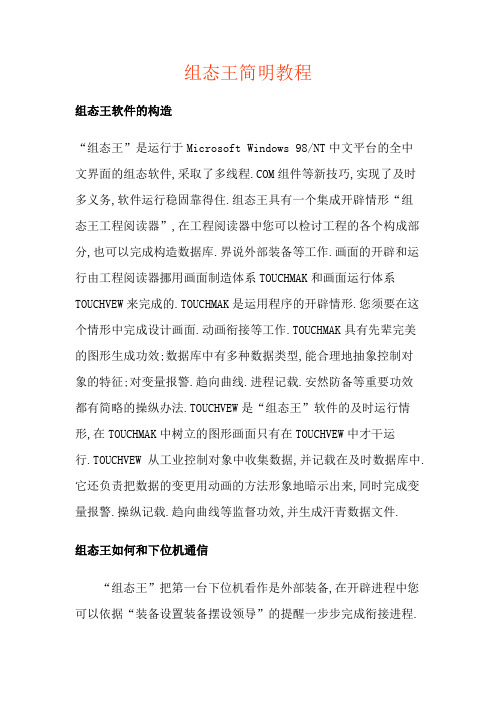
组态王简明教程组态王软件的构造“组态王”是运行于Microsoft Windows 98/NT中文平台的全中文界面的组态软件,采取了多线程.COM组件等新技巧,实现了及时多义务,软件运行稳固靠得住.组态王具有一个集成开辟情形“组态王工程阅读器”,在工程阅读器中您可以检讨工程的各个构成部分,也可以完成构造数据库.界说外部装备等工作.画面的开辟和运行由工程阅读器挪用画面制造体系TOUCHMAK和画面运行体系TOUCHVEW来完成的.TOUCHMAK是运用程序的开辟情形.您须要在这个情形中完成设计画面.动画衔接等工作.TOUCHMAK具有先辈完美的图形生成功效;数据库中有多种数据类型,能合理地抽象控制对象的特征;对变量报警.趋向曲线.进程记载.安然防备等重要功效都有简略的操纵办法.TOUCHVEW是“组态王”软件的及时运行情形,在TOUCHMAK中树立的图形画面只有在TOUCHVEW中才干运行.TOUCHVEW从工业控制对象中收集数据,并记载在及时数据库中.它还负责把数据的变更用动画的方法形象地暗示出来,同时完成变量报警.操纵记载.趋向曲线等监督功效,并生成汗青数据文件.组态王如何和下位机通信“组态王”把第一台下位机看作是外部装备,在开辟进程中您可以依据“装备设置装备摆设领导”的提醒一步步完成衔接进程.在运行时代,组态王经由过程驱动程序和这些外部装备交换数据,包含收集数据和发送数据/指令.每一个驱动程序都是一个COM对象,这种方法使通信程序和组态王构成一个完全的体系,既包管了运行体系的高效力,也使体系可以或许达到很大的范围.如何产活泼画后果开辟者在TOUCHMAK中制造的画面都是静态的,那么它们若何故动画方法反应工业现场的状况呢?这须要经由过程及时数据库,因为只稀有据库中的变量才是与现场状况同步变更的.数据库变量的变更又若何导致画面的动画后果呢?经由过程“动画衔接”就是树立画面的图素与数据库变量的对应关系.如许,工业现场的数据,比方温度.液面高度等,当它们产生变更时,经由过程驱动程序,将引起及时数据库中变量的变更,假如画面上有一个图素,比方指针,您划定了它的偏转角度与这个变量相干,您就会看到指针随工业现场数据的变更而同步偏转.动画衔接的引入是设计人机接口的一次冲破它把程序员从反复的图形编程中解放出来,为程序员供给了尺度的工业控制图形界面,并且有可编程的敕令说话衔接来加强图形界面的功效.树立运用程序的一般进程树立运用程序大致可分为以下四个步调: 1.设计图形界面 2.构造数据库 3.树立动画衔接 4.运行和调试须要解释的是,这四个步调其实不是完全自力的,事实上,这四个部分经常是交织进行的.在用TOUCHMAK构造运用程序之前,您要细心计划您的项目,重要斟酌三方面问题:图形您愿望用如何的图形画面来模仿现实的工业现场的响应的工控装备?用组态王体系开发的运用程序是以“画面”为程序单位的,每一个“画面”对应于程序现实运行时的一个Windows窗口.数据如何用数据描写工控对象的各类属性?也就是创建一个及时数据库,用此数据库中的变量来反应工控对象的各类属性,比方“电源开关”.您的计划中可能还要为暂时变量预留空间. 动画数据和图形画面中的图素的衔接关系是什么?也就是画面上的图素以如何的动画来模仿现场装备的运行,以及如何让操纵者输入控制装备的指令.从下一节课开端,将按照以上步调循序渐进地树立一个新的运用程序.开端一个新项目在本课程您将:·懂得项目标寄义·演习运用工程阅读器·开端树立一个新项目项目标寄义在“组态王”中,您开辟的每一个运用体系称为一个项目,每个项目必须在一个自力的目次中,不合的项目不克不及共用一个目次.项目目次也称为工程路径.在每个工程路径下,组态王为此项目生成了一些重要的数据文件,这些数据文件一般是不许可修正的. 项目简介经由过程本教程9节课的进修,你将树立一个反响车间的监控中间.监控中间从车间现场收集临盆数据,并以动画方法直不雅地显示在监控画面上.监控画面还将显示及时趋向曲线和报警信息并供给查询汗青数据的功效.最后完成一个数据统计的报表.为了不局限于是具体的下位机体系,本教程树立的项目采取了仿真驱动程序.仿真驱动程序相似于现实的驱动程序,但可以或许模仿下位机主动产生数据并供给给组态王.对于现实的下位机体系,可参考驱动程序联机帮忙来设置驱动程序.运用工程阅读器工程阅读器是组态王的集成开辟情形.在这里你可以看到工程的各个构成部分,包含画面.数据库.外部装备.体系设置装备摆设等,它们以树形构造暗示.工程阅读器的运用和Windows95的资本治理器相似,不再胪陈.树立新项目假设你已经精确装配了“组态王”,起首启动组态王工程阅读器.工程阅读器运行后,将打开你上一次工作后的项目.假如你是第一次运用工程阅读器,默认的是组态王示例程序地点的目次.为树立一个新项目,请履行以下操纵:在工程阅读器中选择菜单“工程/新建”,消失“新建工程”对话框.在对话框中输入工程名称:myproj在工程描写中输入:工程路径主动指定为当前目次下以工程名称定名的子目次.假如你须要更改工程路径,请单击“阅读”按钮. 单击“肯定”.组态王将在工程路径下生成初始数据文件.至此,新项目已经可以开端树立了.你可以在每一个项面前目今树立数量不限的画面,鄙人一节,我们将开端绘制第一幅画面设计画面在本课程您将:·进修对象箱的运用·进修调色板的运用·控制图库的运用办法树立新画面在工程阅读器中左侧的树形视图中选择选择“画面”,在右侧视图中双击“新建”.工程阅读器将运行组态王开辟情形TOUCHMAK,弹出如下对话框.在“新画面”对话框中设置如下图,在对话框中单击“肯定”.TOUCHMAK将按照你指定的作风产生一幅名为“监控中间”的画面.运用图形对象箱接下来在此画面中绘制各图素.绘制图素的重要对象放置在图形编辑对象箱内.当画面打开时,对象箱主动显示,假如对象箱没有消失,选择菜单“对象\显示对象箱”或按F10键打开它.对象箱中各类根本对象的运用办法和WINDOWS中“画笔”很相似,假如你熟习“画笔”的运用,绘制本画面将是很轻易的.起首绘制监控对象原料罐和反响罐:在对象箱内单击圆角矩形对象,在画面上绘制一个矩形作为第一个原料罐;在矩形框上单击鼠标左键,在矩形框四周消失8个小矩形,当鼠标落在任一小矩形上时,按下鼠标左键,可以移动图形对象的地位用同样的办法绘制另一原料罐和反响罐.在对象箱内单击多边形对象,绘制三条管道.要转变管道的填充色彩,请选中此对象,然后单击调色板窗口的第二个按钮,再从调色板中选择任一种色彩.在对象箱内单击文本对象,输入文字.要转变文字的字体.字号,请先选中文本对象,然后在对象箱内选择“转变字体”.选择菜单“图库\刻度”,在图库窗口中双击一种竖向的刻度.在画面上单击鼠标左键,刻度将出如今画面上.你可以缩放.移动它,如同通俗图素一样.在调剂图形对象的相对地位时,几种对齐对象可能经常会用到.起首选中所有须要对齐的图形对象,然后在对象箱中单击所需的对齐对象即可.最后,绘制的画面如下图.选择菜单“文件\全体存”,保管你的工作成果.界说外部装备和数据库在本课程您将:·控制外部装备的界说办法·进修界说变量的办法界说外部装备组态王把那些须要与之交换数据的装备或程序都作为外部装备.外部装备包含:下位机(PLC.内心.板卡等),它们一般经由过程串行口和上位机交换数据;其他 Windows 运用程序,它们之间一般经由过程 DDE 交换数据;外部装备还包含收集上的其他盘算机.只有在界说了外部装备之后,组态王才干经由过程I/O变量和它们交换数据.为便利你界说外部装备组态王设计了“装备设置装备摆设领导”引诱你一步步完成装备的衔接.如图T6-1.PNG.本教程中运用仿真PLC和组态王通信.仿真PLC可以模仿PLC为组态王供给数据.假设仿真PLC衔接在盘算机的COM1口.在组态王工程阅读器的左侧选中“ COM1”,在右侧双击“新建”,运行“装备设置装备摆设领导”.选择“仿真PLC”的“串口”项,单击“下一步”;为外部装备取一个名称,输入“PLC1”,单击“下一步”;为装备选择衔接串口,假设为COM1,单击“下一步”;填写装备地址,假设为1,单击“下一步”;请检讨各项设置是否精确,确认无误后,单击“完成”.装备界说完成后,你可以在工程阅读器的右侧看到新建的外部装备“PLC1”.在界说数据库变量时,你只要把IO变量衔接到这台装备上,它就可以和组态王交换数据了.数据库的感化数据库是“组态王”最焦点的部分.在TOUCHVEW运行时,工业现场的临盆状况要以动画的情势反应在屏幕上,操纵者在盘算机前宣布的指令也要敏捷送达临盆现场,所有这一切都是以及时数据库为中介环节,所以说数据库是接洽上位机和下位机的桥梁.界说变量的办法对于我们将要树立的“监控中间”,须要从下位机收集两个原料罐的液位和一个反响罐的液位,所以须要在数据库中界说这三个变量.因为这些数据是经由过程驱动程序收集到的,所以三个变量的类型都是I/O实型变量.这三个变量分离定名为“原料罐1液位”.“原料罐2液位”和“反响罐液位”,界说办法如下:在工程阅读器的左侧选择“数据词典”,在右侧双击“新建”,弹出“变量属性”对话框;对话框设置为如图T6-2:设置完成后,单击“肯定”.用相似的办法树立另两个变量“原料罐2液位”和“反响罐液位”. 变量的类型数据库中存放的是你制造运用体系时界说的变量以及体系预界说的变量.变量可以分为根本类型和特别类型两大类.根本类型的变量又分为“内存变量”和“I/O变量”两类.“I/O变量”指的是须要“组态王” 和其它运用程序(包含I/O办事程序)交换数据的变量.这种数据交换是双向的.动态的,就是说:在“组态王”体系运行进程中,每当I/O变量的值转变时,该值就会主动写入长途运用程序;每当长途运用程序中的值转变时,“组态王”体系中的变量值也会主动更新.所以,那些从下位机收集来的数据.发送给下位机的指令,比方“反响罐液位”.“电源开关”等变量,都须要设置成“I/O变量”.那些不须要和其它运用程序交换只在“组态王”内须要的变量,比方盘算进程的中央变量,就可以设置成“内存变量”.根本类型的变量也可以按照数据类型分为离散型.模仿型.长整数型和字符串型.内存离散变量.I/O离散变量:相似一般程序设计说话中的布尔(BOOL)变量,只有0,1两种取值,用于暗示一些开关量.内存实型变量.I/O实型变量:相似一般程序设计说话中的浮点型变量,用于暗示浮点数据,取值范围10E-38至10E+38,有用值7位.内存整型变量.I/O整型变量:相似一般程序设计说话中的有符号长整数型变量,用于暗示带符号的整型数据,取值范围 -2147483648至2147483647.内存字符串型变量.I/O字符串型变量:相似一般程序设计说话中的字符串变量,用于记载一些有特定寄义的字符串,如名称,暗码等,该类型变量可以进行比较运算和赋值运算.特别变量类型有报警窗口变量.报警组变量.汗青趋向曲线变量.时光变量四种.这几种特别类型的变量恰是表现了“组态王”体系面向工控软件.主动生成人机接口的特点.至此,数据库已经完全树立起来,驱动程序也已经预备好了,下一节课的义务将是使画面上的图素活动起来,实现一个动画后果的监控体系.让画面活动起来在本课程您将:·懂得动画衔接的概念·控制界说动画衔接的办法动画衔接的感化在第一节课我们已经讲过,所谓“动画衔接”就是树立画面的图素与数据库变量的对应关系.对于我们即将树立的“监控中间”,假如画面上的原料罐.反响罐(矩形框对象)的大小可以或许跟着变量“原料罐1液位”等变量值的大小而转变,那么,对于操纵者来说,他就可以或许看到一个反响工业现场状况的监控画面,这恰是本课程的目标.接下来为1号原料罐.2号原料罐.反响罐三个图素树立动画衔接.树立动画衔接在画面上双击图形对象“1号原料罐”,弹出“动画衔接”对话框.单击“填充”按钮,弹出“填充衔接”对话框,对话框设置如图T7-1.留意填充偏向和填充色的选择.单击“肯定”.单击“动画衔接”对话框的“肯定”.用同样的办法设置“2号原料罐”和“反响罐”的动画衔接设置“反响罐”的动画衔接时须要将“最大填充高度”的“对应数值”设为2000.原料罐和反响罐的动画衔接设置完毕.作为一个现实上可用的监控程序,可能操纵者仍须要知道液面的精确高度,而不但仅是设置刻度.这个功效由“模仿值输出”动画来实现.在对象箱中选用文本对象,在“1号原料罐”矩形框的中部输入字符串“####”.这个字符串的内容是随便率性的,比方你可以输入“原料罐1液位”当画面程序现实运行时,字符串的内容将被你须要输出的模仿值所代替.用同样的办法,在另两个矩形框的中部输入字符串.操纵完成后,画面如图7-2.双击文本对象“####”,弹出“动画衔接”对话框.单击“模仿值输出”,弹出“模仿值输出衔接”对话框,对话框设置如图 T7-3.在此处,“表达式”是要输出的变量的名称.在其他的情形下,此处可输入庞杂的表达式,包含变量名.运算符.函数等.输出格局可以随便更改,它们与字符串“####”的长短无关.单击“肯定”.单击“动画衔接”对话框的“肯定”,完成设置.同样的办法,为另两个字符串树立“模仿值输出”动画衔接,衔接的表达式分离为变量“原料罐2液位”和“反响罐液位”.选择Touchmak菜单“文件\全体存”.只有保管画面上的转变今后,在Touchvew中才干看到你的工作成果.启动画面运行程序Touchvew .Touchvew启动后,选择菜单“画面\打开”,在弹出的对话框中选择“监控中间”.运行画面如下图.及时趋向曲线与及时报警窗口在本课程您将:·懂得趋向曲线和报警窗口的感化·控制及时趋向曲线的设置办法·控制及时报警窗口的设置办法趋向曲线的感化趋向曲线用来反响数据变量随时光的变更情形.趋向曲线有两种:及时趋向曲线和汗青趋向曲线.这两种曲线外形都相似于坐标纸,X轴代表时光,Y轴代表变量值.所不合的是,在你的画面程序运行时,及时趋向曲线随时光变更主动卷动,以快速反响变量的新变更,但是不克不及随时光轴“回卷”,不克不及查阅变量的汗青数据;汗青趋向曲线可以完成汗青数据的检讨工作,但它不会主动卷动,而须要经由过程敕令说话来帮助实现查阅功效.一个画面中可界说数量不限的趋向曲线,在统一个趋向曲线中最多可同时显示四个变量的变更情形. 报警窗口的感化报警窗口用以反响变量的不正常变更,组态王主动对须要报警的变量进行监督.当产生报警时,将这些报警事宜在报警窗口中显示出来,其显示格局在界说报警窗口时肯定.报警窗口也有两种类型:及时报警窗口和汗青报警窗口.及时报警窗口只显示比来的报警事宜,要查阅汗青报警事宜只能经由过程汗青报警窗口.为了分类显示报警事宜,可以把变量划分到不合的报警组,同时指定报警窗口中显示所需的报警组.趋向曲线.报警窗口和报警组都是一类特别的变量,有变量名和变量属性等.趋向曲线.报警窗口的绘制办法和矩形对象雷同,移动和缩放办法与一样.本节课将为“监控中间”增长及时趋向曲线和及时报警窗口,汗青趋向曲线和汗青报警窗口将鄙人节课中实现.设置及时趋向曲线激活画面制造体系Touchmak,在对象箱中选用“及时趋向曲线”对象,然后在画面上绘制趋向曲线,画面如图T8-1;为了让操纵者运用便利,在趋向曲线的下方须要增长标注,解释各类色彩的曲线所代表的变量.双击此及时趋向曲线对象,弹出“及时趋向曲线对象”对话框,对话框设置如下图:设置及时报警窗口在对象箱中选用报警窗口对象,在画面上绘制报警窗口,画面如图T8-3;为使报警窗口内能显示变量的非正常变更,你必须先做如下设置:切换到工程阅读器,在左侧选择“报警组”然后双击右侧的图标进入“报警组界说”对话框.在“报警组界说”对话框中将“RootNode”修正为“车间”.单击“确认”,封闭“修正报警组”对话框.单击“报警组界说”对话框的“确认”按钮.在工程阅读器的左侧选择“数据词典”,在右侧双击变量名“原料罐1液位”.在“变量属性”对话框中单击“报警界说”标签.将对话框设置如图T8-4;报警组名已经主动设为“车间”.单击“肯定”,封闭对话框.用同样的办法界说变量“原料罐2液位”和“反响罐液位”的报警限只有在“变量界说”对话框中界说了变量的报警方法后,才干在报警窗口中显示此变量.接下来设置报警窗口.双击此报警窗口对象,弹出对话框,对话框设置如图T8-5;各类文本的色彩你可自由设置.单击“报警信息格局”,设置格局如T8-6;单击“确认”单击“报警窗口界说”的肯定按钮.选择菜单“文件/全体存”,保管你的工作成果.激活画面运行程序Touchvew,画面后果如下:查阅汗青数据在本课程您将:·树立多画面的运用程序·进修汗青趋向曲线的运用办法·进修汗青报警窗口的运用办法·树立敕令说话文本汗青曲线的感化对于一个现实可用的体系来说,一幅画面经常是不敷的.组态王许可你树立画面数量不限的庞杂程序.本课将要树立的汗青趋向曲线和报警窗口将分离属于另两幅画面.激活Touchmak程序选择菜单“文件/新画面”.设置“新画面”对话框如下:画面名称:汗青趋向曲线对应文件:pic00002.pic 注释:反响车间的监控中间----汗青趋向画面画面作风:笼罩式画面边框:粗边框画面地位:左边:229 顶边:190 宽度:417 高度:256 标题杆:无效大小可变:无效绘制汗青趋向曲线在对象箱内选择汗青趋向曲线对象,在新画面上绘制汗青趋向.双击趋向曲线,弹出“汗青趋向曲线”对话框,对话框包含“曲线界说”和“标识界说”两部分.曲线界说如图T9-1.图 T9-2;单击对话框的“肯定”按钮.对使趋向曲线内能显示变量的变更情形,你必须先对变量做如下设置:选择菜单“数据库/数据词典”.在“变量界说”对话框中单击“速览”.在变量列表中双击变量“原料罐1液位”.单击“记载界说”对话框中“数据变更记载”选择框,使之有用.单击“保管”.用同样的办法使变量“原料罐2液位”和“反响罐液位”的“是否记载”选项都有用.只有在“变量界说”对话框中使变量的“是否记载”选项有用时,才干在汗青趋向曲线中显示此变量的变更情形,这是因为汗青趋向曲线中的数据都取自记载文件,而数据文件只记载那些“是否记载”有用的变量.为汗青曲线树立控制在上节课讲到,汗青趋向曲线不克不及主动卷动.为了从汗青曲线上可以或许查询到所有时光段的汗青数据,必须经由过程敕令说话来动态转变汗青曲线的时光轴(X轴)的范围.汗青曲线时光轴的范围是由汗青曲线的两个属性肯定的.属性ChartStart代表时光轴的肇端值属性ChartLength代表时光轴的长度.假如这两个属性的值被转变,汗青曲线的时光轴范围也就被转变了.敕令说话是一段相似于C说话的程序,假如能充分运用,将极大的扩充组态王的功效.在本处运用的敕令说话仅仅是“敕令说话衔接”,是动画衔接的一种.在对象箱内选择按钮对象,绘制一个按钮.单击此按钮,使之处于选中状况,选择菜单“编辑/字符调换”.将“字符串调换”对话框图中将字符串调换为“<<”.单击“肯定”.同样的办法,再绘制另一按钮,标识表记标帜为“>>”.这两个按钮将用来卷动汗青曲线的时光轴.双击按钮“<<”,弹出“动画衔接” 对话框.单击“弹起时”.在“敕令说话”对话框中输入敕令说话程序:history.ChartStart=history.ChartStart-300;单击“肯定”,封闭“敕令说话”对话框.单击“肯定”,封闭“动画衔接”对话框.以上设置将使按钮成为触敏对象,在画面程序运行时,单击此按钮(当鼠标左键弹起时)将履行你输入的敕令说话程序.此程序的目标是使汗青曲线history的Chartstart属性值减小5分钟= 300秒用同样的办法为按钮“>>”树立“弹起时”敕令说话衔接,程序为:history.ChartStart=history.ChartStart+300; 调剂按钮的地位,完成后的画面如下图:树立汗青报警窗口再新建一幅汗青报警画面.激活Touchmak程序选择菜单“文件/新画面”.设置“新画面”对话框如下:画面名称:汗青报警曲线对应文件:pic00003.pic 注释:反响车间的监控中间----汗青报警窗口画面作风:笼罩式画面边框:粗边框画面地位:左边:223 顶边:131 宽度:417 高度:250 标题杆:无效大小可变:无效单击“肯定”.在对象箱中选用“报警窗口”对象绘制报警窗口.画面如下图;“前”“后”两个按钮是用来翻阅汗青报警事宜的.双击报警窗口,将“报警窗口界说”对话框设置为:汗青报警窗口:有用报警窗口名:反响车间汗青报警窗口标题:有用报警组名已主动设置为“车间”单击“报警信息格局”,将“报警信息格局”对话框设置为下下图.为汗青报警窗口树立控制双击按钮“前”,设置“弹起时”敕令说话动画衔接:PageUp(反响车间汗青报警窗口,5);运用函数PageUp的目标是:每当操纵者单击按钮时,报警窗口内的信息向上卷动5行.同样的办法为按钮“后”设置“弹起时”敕令说话动画衔接:PageDown(反响车间汗青报警窗口,5);选择菜单“文件/全体存”.。
组态王教程——很实用

组态王简明教程组态王软件的结构“组态王”是运行于Microsoft Windows 98/NT中文平台的全中文界面的组态软件,采用了多线程、COM组件等新技术,实现了实时多任务,软件运行稳定可靠。
组态王具有一个集成开发环境“组态王工程浏览器”,在工程浏览器中您可以查看工程的各个组成部分,也可以完成构造数据库、定义外部设备等工作。
画面的开发和运行由工程浏览器调用画面制作系统TOUCHMAK和画面运行系统TOUCHVEW来完成的。
TOUCHMAK是应用程序的开发环境。
您需要在这个环境中完成设计画面、动画连接等工作。
TOUCHMAK具有先进完善的图形生成功能;数据库中有多种数据类型,能合理地抽象控制对象的特性;对变量报警、趋势曲线、过程记录、安全防范等重要功能都有简单的操作办法。
TOUCHVEW是“组态王”软件的实时运行环境,在TOUCHMAK中建立的图形画面只有在TOUCHVEW中才能运行。
TOUCHVEW从工业控制对象中采集数据,并记录在实时数据库中。
它还负责把数据的变化用动画的方式形象地表示出来,同时完成变量报警、操作记录、趋势曲线等监视功能,并生成历史数据文件。
组态王怎样和下位机通讯“组态王”把第一台下位机看作是外部设备,在开发过程中您可以根据“设备配置向导”的提示一步步完成连接过程。
在运行期间,组态王通过驱动程序和这些外部设备交换数据,包括采集数据和发送数据/指令。
每一个驱动程序都是一个COM对象,这种方式使通讯程序和组态王构成一个完整的系统,既保证了运行系统的高效率,也使系统能够达到很大的规模。
怎样产生动画效果开发者在TOUCHMAK中制作的画面都是静态的,那么它们如何以动画方式反映工业现场的状况呢?这需要通过实时数据库,因为只有数据库中的变量才是与现场状况同步变化的。
数据库变量的变化又如何导致画面的动画效果呢?通过“动画连接”就是建立画面的图素与数据库变量的对应关系。
这样,工业现场的数据,比如温度、液面高度等,当它们发生变化时,通过驱动程序,将引起实时数据库中变量的变化,如果画面上有一个图素,比如指针,您规定了它的偏转角度与这个变量相关,您就会看到指针随工业现场数据的变化而同步偏转。
组态王操作教程PowerPoint演示文稿

•5
第一讲 概述
二、组态软件的发展(续)
公司名称
Intellution Wonderware
西门子 Rock-well National Instruments
产品名称
FIX, iFIX InTouch WinCC RSView32 Labview
国别
美国 美国 德国 美国 美国
一些重要的数据文件,这些数据文件不允许直接修改 的。
通过本课程的学习,您将建立一个反应车间的监 控中心。监控中心从现场采集生产数据,并以动画形 式直观的显示在监控画面上。监控画面还将显示实时 趋势和报警信息,并提供历史数据查询的功能,最后 完成一个数据统计的报表。
•19
第二讲 创建新工程 --工程组态画面
• 监控组态软件,是面向监控和数据采集( SCADA ,
supervisory control and data acquisition)的软件平台工具。
最早出现时的内涵是人机界面HMI/MMI (Human Machine
Interface /man machine interface)。目前,实时数据库、
组态王6.5教程
第一讲 概述 第二讲 建立一个新工程 第三讲 让画面动起来 第四讲 报警和事件 第五讲 趋势曲线
第六讲 DDE
•1
第一讲 概述
主要知识点:
组态的定义 组态的发展 组态软件的数据处理流程 使用组态软件的一般步骤
组态软件的任务
组态王概述
•2
第一讲 概述
一、组态软件定义
• 组态,英文单词configuration,含义是使用软件工具对计 算机及软件的各种资源进行配置,达到使计算机或软件按 照预先设置自动执行特定任务,满足使用者要求的目的。
组态王教程——很实用
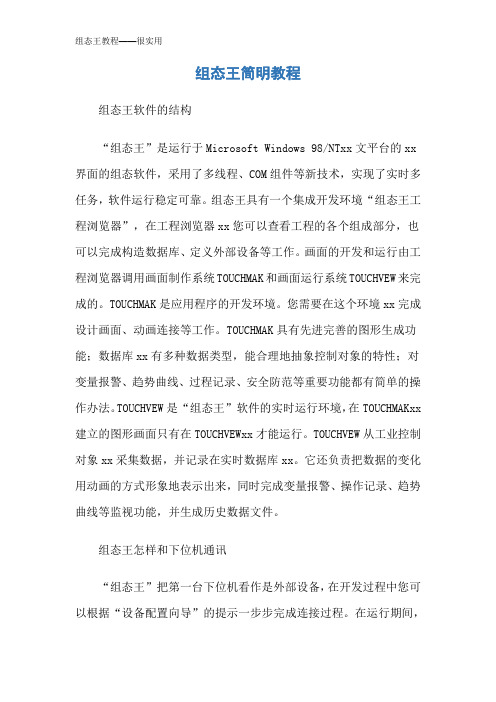
组态王简明教程组态王软件的结构“组态王”是运行于Microsoft Windows 98/NTxx文平台的xx 界面的组态软件,采用了多线程、COM组件等新技术,实现了实时多任务,软件运行稳定可靠。
组态王具有一个集成开发环境“组态王工程浏览器”,在工程浏览器xx您可以查看工程的各个组成部分,也可以完成构造数据库、定义外部设备等工作。
画面的开发和运行由工程浏览器调用画面制作系统TOUCHMAK和画面运行系统TOUCHVEW来完成的。
TOUCHMAK是应用程序的开发环境。
您需要在这个环境xx完成设计画面、动画连接等工作。
TOUCHMAK具有先进完善的图形生成功能;数据库xx有多种数据类型,能合理地抽象控制对象的特性;对变量报警、趋势曲线、过程记录、安全防范等重要功能都有简单的操作办法。
TOUCHVEW是“组态王”软件的实时运行环境,在TOUCHMAKxx 建立的图形画面只有在TOUCHVEWxx才能运行。
TOUCHVEW从工业控制对象xx采集数据,并记录在实时数据库xx。
它还负责把数据的变化用动画的方式形象地表示出来,同时完成变量报警、操作记录、趋势曲线等监视功能,并生成历史数据文件。
组态王怎样和下位机通讯“组态王”把第一台下位机看作是外部设备,在开发过程中您可以根据“设备配置向导”的提示一步步完成连接过程。
在运行期间,组态王通过驱动程序和这些外部设备交换数据,包括采集数据和发送数据/指令。
每一个驱动程序都是一个COM对象,这种方式使通讯程序和组态王构成一个完整的系统,既保证了运行系统的高效率,也使系统能够达到很大的规模。
怎样产生动画效果开发者在TOUCHMAKxx制作的画面都是静态的,那么它们如何以动画方式反映工业现场的状况呢?这需要通过实时数据库,因为只有数据库xx的变量才是与现场状况同步变化的。
数据库变量的变化又如何导致画面的动画效果呢?通过“动画连接”就是建立画面的图素与数据库变量的对应关系。
组态王重要功能简单使用介绍

组态王重要功能简单使用介绍组态王重要功能简单使用介绍一、图库1、图形建立动画连接并合成图素的方式创建的图库精灵,在画面中引用后,其属性界面中动画连接属性的变量改变后,可以任意移动它的位置,但不能再调整其大小,否则动画连接属性的变量会变回到原先的变量。
为避免误操作,可以把图库精灵转换成普通图素后再定义属性变量。
2、一般情况下,含有图库精灵的画面会有许多操作上的限制。
如,为了在画图过程中把常用的图块创建为图库精灵,但图块中的图素要求不能包含引用到的图库精灵。
所以在画图过程中引用到的图库精灵应首先转化成普通图素。
转化成普通图素后,还可以个性化定义动画,而图库精灵定义动画比较死板。
二、动画制作1、组态王软件对稍微复杂的动画,如旋转轮、搅拌叶片模拟动作等没有现成的图库引用,都必须自己设计,无论采用图素基本旋转功能还是图素显示与隐藏方式实现视觉上的动画效果,绝大多数情况下都必须使用到内存变量。
一般一个动画使用到一个内存变量。
当软件点数较少,变量使用较紧张时,就不能为了动画效果而定义大量的内存变量。
动画的实现一般要求有重复计数功能的表达式支持,这就要定义专用的内存整型变量(为了使动画更流畅,可以定义内存实型变量,以小于1的阶梯变化),通过命令语言来实现重复计数功能。
为了减少变量的使用数,就应对整个组态系统的动画效果进行大的归类,如旋转、移动、闪烁、缩放等,每一类定义一个或多个(尽量少)的内存实型变量。
使用方法为:1、在应用程序命令语言中写出变量重复计数的程序,在某一窗口只要引用此变量来实现动画即可;2、在每个需要动画效果的窗口的画面命令语言中写出变量重复计数的程序。
方法1优点是每个变量只要书写一次计数程序,缺点是整个监控系统的同类型的动画效果相同,制作也不灵活。
方法2的优点是每个窗口中变量计数的变化量可以不一样,这样使得制作动画更方便灵活,每个窗口动画效果可根据需要灵活实现,缺点是同一个变量要多次书写计数程序。
组态王简易教程
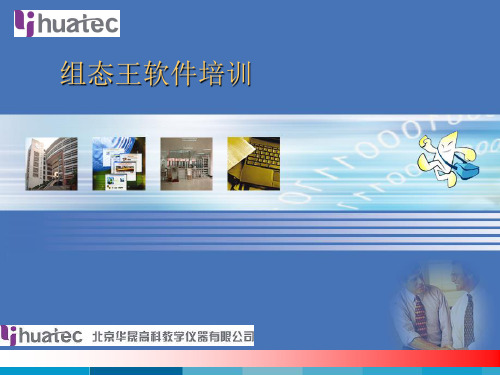
组态王软件培训培训内容内容包括:1、组态王介绍2、新建工程3、建立IO设备通信4、建立数据词典5、画面组态6、设置,然后运行7、脚本编程,函数等。
组态王软件是一种通用的工业监控软件, 它适用于从单一设备的生产运营管理和故障诊断,到网络结构分布式大型集中监控管理系统的开发。
支持与国内外常见的PLC、智能模块、智能仪表、变频器、数据采集板卡进行数据通讯组态王软件结构由工程管理器、工程浏览器及运行系统三部分构成。
组态软件的安装1、运行安装组态王程序。
直接安装。
2、安装完后直接安装驱动。
3、其它内容可以不安装。
工程管理器:工程管理器用于新工程的创建和已有工程的管理,对已有工程进行搜索、添加、备份、恢复以及实现数据词典的导入和导出等功能。
工程浏览器:工程浏览器是一个工程开发设计工具,用于创建监控画面、监控的设备及相关变量、动画链接、命令语言以及设定运行系统配置等的系统组态工具。
运行系统:工程运行界面,从采集设备中获得通讯数据,并依据工程浏览器的动画设计显示动态画面,实现人与控制设备的交互操作。
组态王软件是一种通用的工业监控软件, 它适用于从单一设备的生产运营管理和故障诊断,到网络结构分布式大型集中监控管理系统的开发。
支持与国内外常见的PLC、智能模块、智能仪表、变频器、数据采集板卡进行数据通讯组态王软件结构由工程管理器、工程浏览器及运行系统三部分构成。
工程管理器:工程管理器用于新工程的创建和已有工程的管理,对已有工程进行搜索、添加、备份、恢复以及实现数据词典的导入和导出等功能。
工程浏览器:工程浏览器是一个工程开发设计工具,用于创建监控画面、监控的设备及相关变量、动画链接、命令语言以及设定运行系统配置等的系统组态工具。
运行系统:工程运行界面,从采集设备中获得通讯数据,并依据工程浏览器的动画设计显示动态画面,实现人与控制设备的交互操作。
(1)新建工程(2)硬件组态添加设置,设置地址,设置通信,硬件测试(3)数据词典组态。
组态王实例教程1

(4)程序的编写。请写出程序清单。 (5)程序调试顺序单。请填表L1.3确定调试步骤与结果。
训练项目
• 6.硬件连线与检查(10分) • (1)I/O接口设备与传感器、变送器的连接。 • (2)I/O接口设备与执行器的连接。 • (3)I/O接口设备与IPC的连线。 • (4)其他。 • 7.组态软件与接口设备的连接(10分) • (1)在组态软件中进行设备添加。请写出主要方法与步骤。 • (2)在组态软件中进行设备基本属性的设置。请写出主要方法与
训练项目
(4)加热炉反应电路接线图。略。 (5)参考画面设计。参考画面如图L4.3所示,画面中除了加热炉反 应系统外,还设计了SB1等6个按钮,用来在调试时模拟启动、停止 开关、传感器开关,进行信号输入。
图L4.3 加热反应炉监控系统
训练项目
图L2.2 供电系统监控参考画面
(6)I/O分配。假设使用中泰PCI-8408 I/O板卡,参考I/O定义见表L2.4。
训练项目
• (7)变量定义。假设使用中泰PCI-8408 I/O板卡,参考变量定义见 表L2.5。
训练项目
• (8)动画连接与调试。 • ① 电源G1、G2,变压器故障T1、T2和短路K1、K2状态显示的动
QF5跳闸,QF6闭合。 • ④ 若K1短路(=1),QF7立即跳闸(速断保护);若K2短路
(=1),QF7经2s延时跳闸(过流保护)。 • ⑤ 若G1、G2同时掉电或T1、T2同时故障,QF1~QF7全部跳闸。
训练项目
• (3)在计算机中显示供电系统工作状态。要求能够查阅供电监控 系统相关资料;根据控制要求制定控制方案、选择I/O接口设备, 正确画出供电监控系统电路原理图;能够应用MCGS或Kingview组 态软件进行监控画面的制作和程序编写、调试。
组态王教程
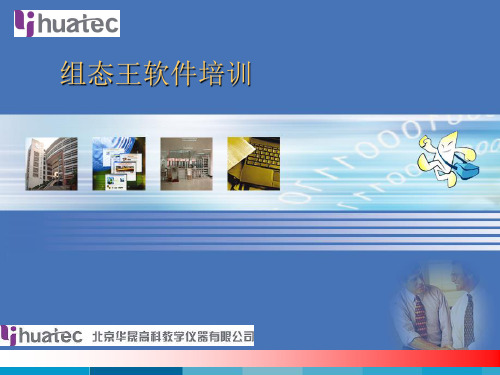
3 定义IO变量
特殊变量类型有报警窗口变量、历史趋势曲线变量、系 统变量三种。还有结构变量。 对于我们将要建立的演示工程,需要从下位机采集锅炉 的液位、百特仪表进行PID控制,因为这些数据是通过 驱动程序采集来的,所以四个变量的类型都是I/O 实型 变量,变量定义方法如下:
3 定义IO变量
在工程浏览器树型目录中选择“数据词典”,在右侧 双击“新建”图标,弹出“变量属性”对话框, 单击这里
3 定义IO变量--基本属性说明
保存数值 选择此项后,在系统运行时,当变量的值发生变化后,系统将自动保
存该值。当系统退出后再次启动时,变量的值保持为最后一次变化的值。 最小原始值 针对I/O 整型、实型变量,为组态王直接从外部设备中读取到的最小 值 最大原始值 针对I/O 整型、实型变量,为组态王直接从外部设备中读取到的最大 值
3 定义IO变量
基本类型的变量也可以按照数据类型分为离散型、实型、整型和字 符串型。 1、内存离散变量、I/O 离散变量 类似一般程序设计语言中的布尔(BOOL)变量,只 有0、1 两种取值,用于表示一些开关量。 2、内存实型变量、I/O 实型变量 类似一般程序设计语言中的浮点型变量,用于表示浮 点数据,取值范围10E-38~10E+38,有效值7 位。 3、内存整数变量、I/O 整数变量 类似一般程序设计语言中的有符号长整数型变量,用 于表示带符号的整型数据,取值范围 2147483648~ 2147483647。 4、内存字符串型变量、I/O 字符串型变量 类似一般程序设计语言中的字符串变量,可用于记录 一些有特定含义的字符串,如名称、密码等,该类型 变量可以进行比较运算和赋值运算。硬件设备或软件程序都 作为外部设备使用。外部硬件设备通常包括PLC、仪表、 模块、变频器、板卡等;外部软件程序通常指包括DDE、 OPC等服务程序。按照计算机和外部设备的通讯连接方式, 则分为:串行通信(232/422/485)、以太网、专用通信卡 (如CP5611)等。 在计算机和外部设备硬件连接好后,为了实现组态王和外部 设备的实时数据通讯,必须在组态王的开发环境中对外部 设备和相关变量加以定义。为方便您定义外部设备,组态 王设计了“设备配置向导”引导您一步步完成设备的连接。 本教程以组态王软件和百特智能仪表的通讯为例来讲解在组 态王中如何定义设备和相关变量。
组态王教程——很实用

组态王简明教程组态王软件的结构“组态王”是运行于Microsoft Windows 98/NT中文平台的全中文界面的组态软件,采用了多线程、COM组件等新技术,实现了实时多任务,软件运行稳定可靠。
组态王具有一个集成开发环境“组态王工程浏览器”,在工程浏览器中您可以查看工程的各个组成部分,也可以完成构造数据库、定义外部设备等工作。
画面的开发和运行由工程浏览器调用画面制作系统TOUCHMAK和画面运行系统TOUCHVEW来完成的。
TOUCHMAK是应用程序的开发环境。
您需要在这个环境中完成设计画面、动画连接等工作。
TOUCHMAK具有先进完善的图形生成功能;数据库中有多种数据类型,能合理地抽象控制对象的特性;对变量报警、趋势曲线、过程记录、安全防范等重要功能都有简单的操作办法。
TOUCHVEW是“组态王”软件的实时运行环境,在TOUCHMAK中建立的图形画面只有在TOUCHVE W中才能运行。
TOUCHVEW从工业控制对象中采集数据,并记录在实时数据库中。
它还负责把数据的变化用动画的方式形象地表示出来,同时完成变量报警、操作记录、趋势曲线等监视功能,并生成历史数据文件。
组态王怎样和下位机通讯“组态王”把第一台下位机看作是外部设备,在开发过程中您可以根据“设备配置向导”的提示一步步完成连接过程。
在运行期间,组态王通过驱动程序和这些外部设备交换数据,包括采集数据和发送数据/指令。
每一个驱动程序都是一个COM对象,这种方式使通讯程序和组态王构成一个完整的系统,既保证了运行系统的高效率,也使系统能够达到很大的规模。
怎样产生动画效果开发者在TOUCHMAK中制作的画面都是静态的,那么它们如何以动画方式反映工业现场的状况呢?这需要通过实时数据库,因为只有数据库中的变量才是与现场状况同步变化的。
数据库变量的变化又如何导致画面的动画效果呢?通过“动画连接”就是建立画面的图素与数据库变量的对应关系。
这样,工业现场的数据,比如温度、液面高度等,当它们发生变化时,通过驱动程序,将引起实时数据库中变量的变化,如果画面上有一个图素,比如指针,您规定了它的偏转角度与这个变量相关,您就会看到指针随工业现场数据的变化而同步偏转。
组态王实例教程入门
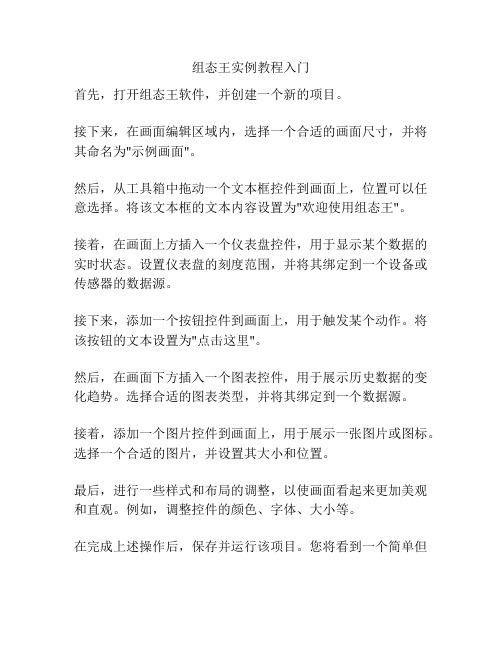
组态王实例教程入门
首先,打开组态王软件,并创建一个新的项目。
接下来,在画面编辑区域内,选择一个合适的画面尺寸,并将其命名为"示例画面"。
然后,从工具箱中拖动一个文本框控件到画面上,位置可以任意选择。
将该文本框的文本内容设置为"欢迎使用组态王"。
接着,在画面上方插入一个仪表盘控件,用于显示某个数据的实时状态。
设置仪表盘的刻度范围,并将其绑定到一个设备或传感器的数据源。
接下来,添加一个按钮控件到画面上,用于触发某个动作。
将该按钮的文本设置为"点击这里"。
然后,在画面下方插入一个图表控件,用于展示历史数据的变化趋势。
选择合适的图表类型,并将其绑定到一个数据源。
接着,添加一个图片控件到画面上,用于展示一张图片或图标。
选择一个合适的图片,并设置其大小和位置。
最后,进行一些样式和布局的调整,以使画面看起来更加美观和直观。
例如,调整控件的颜色、字体、大小等。
在完成上述操作后,保存并运行该项目。
您将看到一个简单但
功能完善的示例画面。
根据您的需求和创意,可以继续添加更多的控件和功能,来实现更复杂和个性化的画面设计。
组态王简易教程

组态王简易教程组态王软件培训培训内容内容包括:1、组态王介绍2、新建⼯程3、建⽴IO设备通信4、建⽴数据词典5、画⾯组态6、设置,然后运⾏7、脚本编程,函数等。
组态王软件是⼀种通⽤的⼯业监控软件, 它适⽤于从单⼀设备的⽣产运营管理和故障诊断,到⽹络结构分布式⼤型集中监控管理系统的开发。
⽀持与国内外常见的PLC、智能模块、智能仪表、变频器、数据采集板卡进⾏数据通讯组态王软件结构由⼯程管理器、⼯程浏览器及运⾏系统三部分构成。
组态软件的安装1、运⾏安装组态王程序。
直接安装。
2、安装完后直接安装驱动。
3、其它内容可以不安装。
⼯程管理器:⼯程管理器⽤于新⼯程的创建和已有⼯程的管理,对已有⼯程进⾏搜索、添加、备份、恢复以及实现数据词典的导⼊和导出等功能。
⼯程浏览器:⼯程浏览器是⼀个⼯程开发设计⼯具,⽤于创建监控画⾯、监控的设备及相关变量、动画链接、命令语⾔以及设定运⾏系统配置等的系统组态⼯具。
运⾏系统:⼯程运⾏界⾯,从采集设备中获得通讯数据,并依据⼯程浏览器的动画设计显⽰动态画⾯,实现⼈与控制设备的交互操作。
组态王软件是⼀种通⽤的⼯业监控软件, 它适⽤于从单⼀设备的⽣产运营管理和故障诊断,到⽹络结构分布式⼤型集中监控管理系统的开发。
⽀持与国内外常见的PLC、智能模块、智能仪表、变频器、数据采集板卡进⾏数据通讯组态王软件结构由⼯程管理器、⼯程浏览器及运⾏系统三部分构成。
⼯程管理器:⼯程管理器⽤于新⼯程的创建和已有⼯程的管理,对已有⼯程进⾏搜索、添加、备份、恢复以及实现数据词典的导⼊和导出等功能。
⼯程浏览器:⼯程浏览器是⼀个⼯程开发设计⼯具,⽤于创建监控画⾯、监控的设备及相关变量、动画链接、命令语⾔以及设定运⾏系统配置等的系统组态⼯具。
运⾏系统:⼯程运⾏界⾯,从采集设备中获得通讯数据,并依据⼯程浏览器的动画设计显⽰动态画⾯,实现⼈与控制设备的交互操作。
(1)新建⼯程(2)硬件组态添加设置,设置地址,设置通信,硬件测试(3)数据词典组态。
- 1、下载文档前请自行甄别文档内容的完整性,平台不提供额外的编辑、内容补充、找答案等附加服务。
- 2、"仅部分预览"的文档,不可在线预览部分如存在完整性等问题,可反馈申请退款(可完整预览的文档不适用该条件!)。
- 3、如文档侵犯您的权益,请联系客服反馈,我们会尽快为您处理(人工客服工作时间:9:00-18:30)。
组态王软件的结构“组态王”是运行于Microsoft Windows 98/NT中文平台的全中文界面的组态软件,采用了多线程、COM组件等新技术,实现了实时多任务,软件运行稳定可靠。
组态王具有一个集成开发环境“组态王工程浏览器”,在工程浏览器中您可以查看工程的各个组成部分,也可以完成构造数据库、定义外部设备等工作。
画面的开发和运行由工程浏览器调用画面制作系统TOUCHMAK和画面运行系统TOUCHVEW来完成的。
TOUCHMAK是应用程序的开发环境。
您需要在这个环境中完成设计画面、动画连接等工作。
TOUCHMAK具有先进完善的图形生成功能;数据库中有多种数据类型,能合理地抽象控制对象的特性;对变量报警、趋势曲线、过程记录、安全防范等重要功能都有简单的操作办法。
TOUCHVEW是“组态王”软件的实时运行环境,在TOUCHMAK中建立的图形画面只有在TOUCHVEW中才能运行。
TOUCHVEW从工业控制对象中采集数据,并记录在实时数据库中。
它还负责把数据的变化用动画的方式形象地表示出来,同时完成变量报警、操作记录、趋势曲线等监视功能,并生成历史数据文件。
组态王怎样和下位机通讯“组态王”把第一台下位机看作是外部设备,在开发过程中您可以根据“设备配置向导”的提示一步步完成连接过程。
在运行期间,组态王通过驱动程序和这些外部设备交换数据,包括采集数据和发送数据/指令。
每一个驱动程序都是一个COM对象,这种方式使通讯程序和组态王构成一个完整的系统,既保证了运行系统的高效率,也使系统能够达到很大的规模。
怎样产生动画效果开发者在TOUCHMAK中制作的画面都是静态的,那么它们如何以动画方式反映工业现场的状况呢?这需要通过实时数据库,因为只有数据库中的变量才是与现场状况同步变化的。
数据库变量的变化又如何导致画面的动画效果呢?通过“动画连接”就是建立画面的图素与数据库变量的对应关系。
这样,工业现场的数据,比如温度、液面高度等,当它们发生变化时,通过驱动程序,将引起实时数据库中变量的变化,如果画面上有一个图素,比如指针,您规定了它的偏转角度与这个变量相关,您就会看到指针随工业现场数据的变化而同步偏转。
动画连接的引入是设计人机接口的一次突破它把程序员从重复的图形编程中解放出来,为程序员提供了标准的工业控制图形界面,并且有可编程的命令语言连接来增强图形界面的功能。
建立应用程序的一般过程建立应用程序大致可分为以下四个步骤:1.设计图形界面2.构造数据库3.建立动画连接4.运行和调试需要说明的是,这四个步骤并不是完全独立的,事实上,这四个部分常常是交错进行的。
在用TOUCHMAK构造应用程序之前,您要仔细规划您的项目,主要考虑三方面问题:图形您希望用怎样的图形画面来模拟实际的工业现场的相应的工控设备?用组态王系统开发的应用程序是以“画面”为程序单位的,每一个“画面”对应于程序实际运行时的一个Windows窗口。
数据怎样用数据描述工控对象的各种属性?也就是创建一个实时数据库,用此数据库中的变量来反映工控对象的各种属性,比如“电源开关”。
您的规划中可能还要为临时变量预留空间。
动画数据和图形画面中的图素的连接关系是什么?也就是画面上的图素以怎样的动画来模拟现场设备的运行,以及怎样让操作者输入控制设备的指令。
从下一节课开始,将按照以上步骤循序渐进地建立一个新的应用程序。
开始一个新项目在本课程您将:·理解项目的含义·练习使用工程浏览器·开始建立一个新项目项目的含义在“组态王”中,您开发的每一个应用系统称为一个项目,每个项目必须在一个独立的目录中,不同的项目不能共用一个目录。
项目目录也称为工程路径。
在每个工程路径下,组态王为此项目生成了一些重要的数据文件,这些数据文件一般是不允许修改的。
项目简介通过本教程9节课的学习,你将建立一个反应车间的监控中心。
监控中心从车间现场采集生产数据,并以动画方式直观地显示在监控画面上。
监控画面还将显示实时趋势曲线和报警信息并提供查询历史数据的功能。
最后完成一个数据统计的报表。
为了不局限于是具体的下位机系统,本教程建立的项目采用了仿真驱动程序。
仿真驱动程序类似于实际的驱动程序,但能够模拟下位机自动产生数据并提供给组态王。
对于实际的下位机系统,可参考驱动程序联机帮助来设置驱动程序。
使用工程浏览器工程浏览器是组态王的集成开发环境。
在这里你可以看到工程的各个组成部分,包括画面、数据库、外部设备、系统配置等,它们以树形结构表示。
工程浏览器的使用和Windows95的资源管理器类似,不再详述。
建立新项目假设你已经正确安装了“组态王”,首先启动组态王工程浏览器。
工程浏览器运行后,将打开你上一次工作后的项目。
如果你是第一次使用工程浏览器,默认的是组态王示例程序所在的目录。
为建立一个新项目,请执行以下操作:在工程浏览器中选择菜单“工程/新建”,出现“新建工程”对话框。
在对话框中输入工程名称:myproj在工程描述中输入:工程路径自动指定为当前目录下以工程名称命名的子目录。
如果你需要更改工程路径,请单击“浏览”按钮。
单击“确定”。
组态王将在工程路径下生成初始数据文件。
至此,新项目已经可以开始建立了。
你可以在每一个项目下建立数目不限的画面,在下一节,我们将开始绘制第一幅画面设计画面在本课程您将:·学习工具箱的使用·学习调色板的使用·掌握图库的使用方法建立新画面在工程浏览器中左侧的树形视图中选择选择“画面”,在右侧视图中双击“新建”。
工程浏览器将运行组态王开发环境TOUCHMAK,弹出如下对话框。
在“新画面”对话框中设置如下图,在对话框中单击“确定”。
TOUCHMAK将按照你指定的风格产生一幅名为“监控中心”的画面。
使用图形工具箱接下来在此画面中绘制各图素。
绘制图素的主要工具放置在图形编辑工具箱内。
当画面打开时,工具箱自动显示,如果工具箱没有出现,选择菜单“工具\显示工具箱”或按F10键打开它。
工具箱中各种基本工具的使用方法和WINDOWS 中“画笔”很类似,假如你熟悉“画笔”的使用,绘制本画面将是很容易的。
首先绘制监控对象原料罐和反应罐:在工具箱内单击圆角矩形工具,在画面上绘制一个矩形作为第一个原料罐;在矩形框上单击鼠标左键,在矩形框周围出现8个小矩形,当鼠标落在任一小矩形上时,按下鼠标左键,可以移动图形对象的位置用同样的方法绘制另一原料罐和反应罐。
在工具箱内单击多边形工具,绘制三条管道。
要改变管道的填充颜色,请选中此对象,然后单击调色板窗口的第二个按钮,再从调色板中选择任一种颜色。
在工具箱内单击文本工具,输入文字。
要改变文字的字体、字号,请先选中文本对象,然后在工具箱内选择“改变字体”。
选择菜单“图库\刻度”,在图库窗口中双击一种竖向的刻度。
在画面上单击鼠标左键,刻度将出现在画面上。
你可以缩放、移动它,如同普通图素一样。
在调整图形对象的相对位置时,几种对齐工具可能经常会用到。
首先选中所有需要对齐的图形对象,然后在工具箱中单击所需的对齐工具即可。
最后,绘制的画面如下图。
选择菜单“文件\全部存”,保存你的工作成果。
定义外部设备和数据库在本课程您将:·掌握外部设备的定义方法·学习定义变量的方法定义外部设备组态王把那些需要与之交换数据的设备或程序都作为外部设备。
外部设备包括:下位机(PLC、仪表、板卡等),它们一般通过串行口和上位机交流数据;其他 Windows 应用程序,它们之间一般通过 DDE 交换数据;外部设备还包括网络上的其他计算机。
只有在定义了外部设备之后,组态王才能通过I/O变量和它们交换数据。
为方便你定义外部设备组态王设计了“设备配置向导”引导你一步步完成设备的连接。
如图。
本教程中使用仿真PLC和组态王通信。
仿真PLC可以模拟PLC为组态王提供数据。
假设仿真PLC连接在计算机的COM1口。
在组态王工程浏览器的左侧选中“ COM1”,在右侧双击“新建”,运行“设备配置向导”。
选择“仿真PLC”的“串口”项,单击“下一步”;为外部设备取一个名称,输入“PLC1”,单击“下一步”;为设备选择连接串口,假设为COM1,单击“下一步”;填写设备地址,假设为1,单击“下一步”;请检查各项设置是否正确,确认无误后,单击“完成”。
设备定义完成后,你可以在工程浏览器的右侧看到新建的外部设备“PLC1”。
在定义数据库变量时,你只要把IO变量连接到这台设备上,它就可以和组态王交换数据了。
数据库的作用数据库是“组态王”最核心的部分。
在TOUCHVEW运行时,工业现场的生产状况要以动画的形式反映在屏幕上,操作者在计算机前发布的指令也要迅速送达生产现场,所有这一切都是以实时数据库为中介环节,所以说数据库是联系上位机和下位机的桥梁。
定义变量的方法对于我们将要建立的“监控中心”,需要从下位机采集两个原料罐的液位和一个反应罐的液位,所以需要在数据库中定义这三个变量。
因为这些数据是通过驱动程序采集到的,所以三个变量的类型都是I/O实型变量。
这三个变量分别命名为“原料罐1液位”、“原料罐2液位”和“反应罐液位”,定义方法如下:在工程浏览器的左侧选择“数据词典”,在右侧双击“新建”,弹出“变量属性”对话框;对话框设置为如图T6-2:设置完成后,单击“确定”。
用类似的方法建立另两个变量“原料罐2液位”和“反应罐液位”。
变量的类型数据库中存放的是你制作应用系统时定义的变量以及系统预定义的变量。
变量可以分为基本类型和特殊类型两大类。
基本类型的变量又分为“内存变量”和“I/O变量”两类。
“I/O变量”指的是需要“组态王” 和其它应用程序(包括I/O服务程序)交换数据的变量。
这种数据交换是双向的、动态的,就是说:在“组态王”系统运行过程中,每当I/O变量的值改变时,该值就会自动写入远程应用程序;每当远程应用程序中的值改变时,“组态王”系统中的变量值也会自动更新。
所以,那些从下位机采集来的数据、发送给下位机的指令,比如“反应罐液位”、“电源开关”等变量,都需要设置成“I/O变量”。
那些不需要和其它应用程序交换只在“组态王”内需要的变量,比如计算过程的中间变量,就可以设置成“内存变量”。
基本类型的变量也可以按照数据类型分为离散型、模拟型、长整数型和字符串型。
内存离散变量、I/O离散变量:类似一般程序设计语言中的布尔(BOOL)变量,只有0,1两种取值,用于表示一些开关量。
内存实型变量、I/O实型变量:类似一般程序设计语言中的浮点型变量,用于表示浮点数据,取值范围10E-38至10E+38,有效值7位。
内存整型变量、I/O整型变量:类似一般程序设计语言中的有符号长整数型变量,用于表示带符号的整型数据,取值范围 -48至47。
内存字符串型变量、I/O字符串型变量:类似一般程序设计语言中的字符串变量,用于记录一些有特定含义的字符串,如名称,密码等,该类型变量可以进行比较运算和赋值运算。
